Excel 2010 understøtter en lang række statistiskefunktioner, der gør det let at beregne statistiske data hurtigt. Blandt Stats-funktioner kan det være besværligt at finde en sammenhæng manuelt mellem to givne datasæt, men med indbygget Excel 2010 CORREL funktion, at finde ko-relationskoefficient er encinch. Funktionen giver dig mulighed for nemt at beregne samforhold mellem to givne datasæt eller værdisæt. Du skal specificere dataområdet eller værdierne, det viser dig straks samforholdet mellem dem. Du kan hurtigt anvende anvendt CORREL-funktion over de krævede datasæt ved blot at kopiere cellen, der indeholder CORREL-funktionen. Alt det kræver er to enkle argumenter, der skal udfyldes i form af arrays. Korrelationsværdierne spænder fra –1,0 til +1,0, hvilket antyder +1,0, da det bedste samarbejde mellem datasæt og converse er tilfældet med –1.0.
For at starte, skal du starte Excel 2010 og åbne et regneark, du vil bruge samforholdet. For eksempel har vi oprettet to felter, nemlig Værdier 1 og Værdier 2.
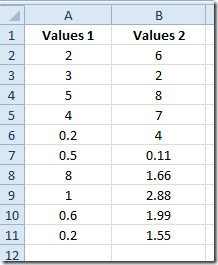
Korrelation resulterende værdier intervaller fra –0,1 til +0,1, hvor +1,00 er det bedste positive forhold, du kan få. Det finder vi ud af koefficient korrelation mellem ovennævnte data værdier Mark.
For at starte med skal du først kende til følgende syntaks.
= CORREL(matrix1,matrix2)
array1 i funktionsargument er datasættet 1 og array2 henviser til datasæt 2. Under felterne Værdier 1 og Værdier 2 tilføjer vi en etiket, nemlig Korrelationskoefficient.
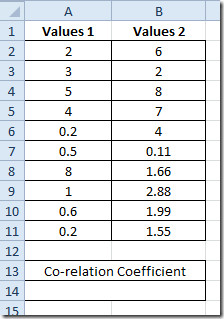
Vi skriver CORREL med følgende dataintervaller.
= CORREL(A2:A11,B2:B11)
I funktionsargument er A2: A11 rækkevidden for datasæt 1 i det nævnte regneark Værdier 1 felt og B2: B11 er feltområdet Værdier 2. Vi lægger denne formel under Korrelationskoefficient etiket. Dette viser øjeblikkeligt resultatet for værdier, der er bosiddende i begge felter.
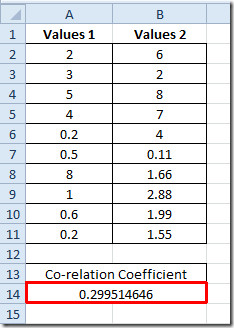
Resultatet 0.299 viser, hvilket ikke er en perfekt sammenhæng mellem felter, men ikke så meget negativ, da det er i området fra 0 til +1
Du kan også være interesseret i tidligere gennemgået på Excel-funktioner; MROUND, MODULUS & QUOTIENT, RANK.AVG and RANK.EQ, WORKDAY.INTL, STOR, CEILING, TIME, ADRESSE ,FACT (factorial), MAX,MIN, MAXA, MINA og EXAKT, Logiske funktioner, INFO, SUMSQ, DOLLAR, SUMPRODUCT, SUMIF, COUNTIF, VLOOKUP, HLOOKUP ,PMT, & LEN.













Kommentarer